 白熱したゲームプレイの最中、PCケースから響くファンの轟音。ふと画面の隅に表示されたモニターソフトに目をやると、GPU温度が70度、80度と上昇していく。このままで大丈夫なのだろうか、この温度はパーツの寿命を縮めていないだろうか。そんな不安が、最高のゲーム体験に水を差していませんか。グラボの温度が適正範囲にあるのかどうかは、すべてのPCゲーマーが抱える共通の悩みです。
白熱したゲームプレイの最中、PCケースから響くファンの轟音。ふと画面の隅に表示されたモニターソフトに目をやると、GPU温度が70度、80度と上昇していく。このままで大丈夫なのだろうか、この温度はパーツの寿命を縮めていないだろうか。そんな不安が、最高のゲーム体験に水を差していませんか。グラボの温度が適正範囲にあるのかどうかは、すべてのPCゲーマーが抱える共通の悩みです。
特に、RTX3060のような人気のグラボで、適正温度がどのくらいなのか気になる方は多いでしょう。アイドル時なら50度でも高いのか、ゲーム中に85度に達したら危険なのか。グラボの温度が適正かどうかの判断基準を知らなければ、漠然とした不安を抱え続けることになります。
この記事は、そんなあなたのための「PC温度の羅針盤」です。グラボの安全な温度、危険な温度の境界線を明確にし、今すぐ自分でできる温度確認の方法から、効果的な冷却方法までを徹底的に解説します。もう温度表示に一喜一憂するのはやめましょう。正しい知識を身につけ、あなたの愛するゲーミングPCのパフォーマンスを最大限に引き出し、寿命を延ばすための第一歩を、ここから踏み出します。
- アイドル時と高負荷時におけるグラボの正常な温度範囲
- グラボの性能低下や故障に繋がる危険な温度域
- 誰でも簡単にできるグラボの温度確認方法
- 効果的にグラボの温度を下げるための具体的なアイテムと手法
その温度、本当に危険?グラボの適正温度と限界を知る
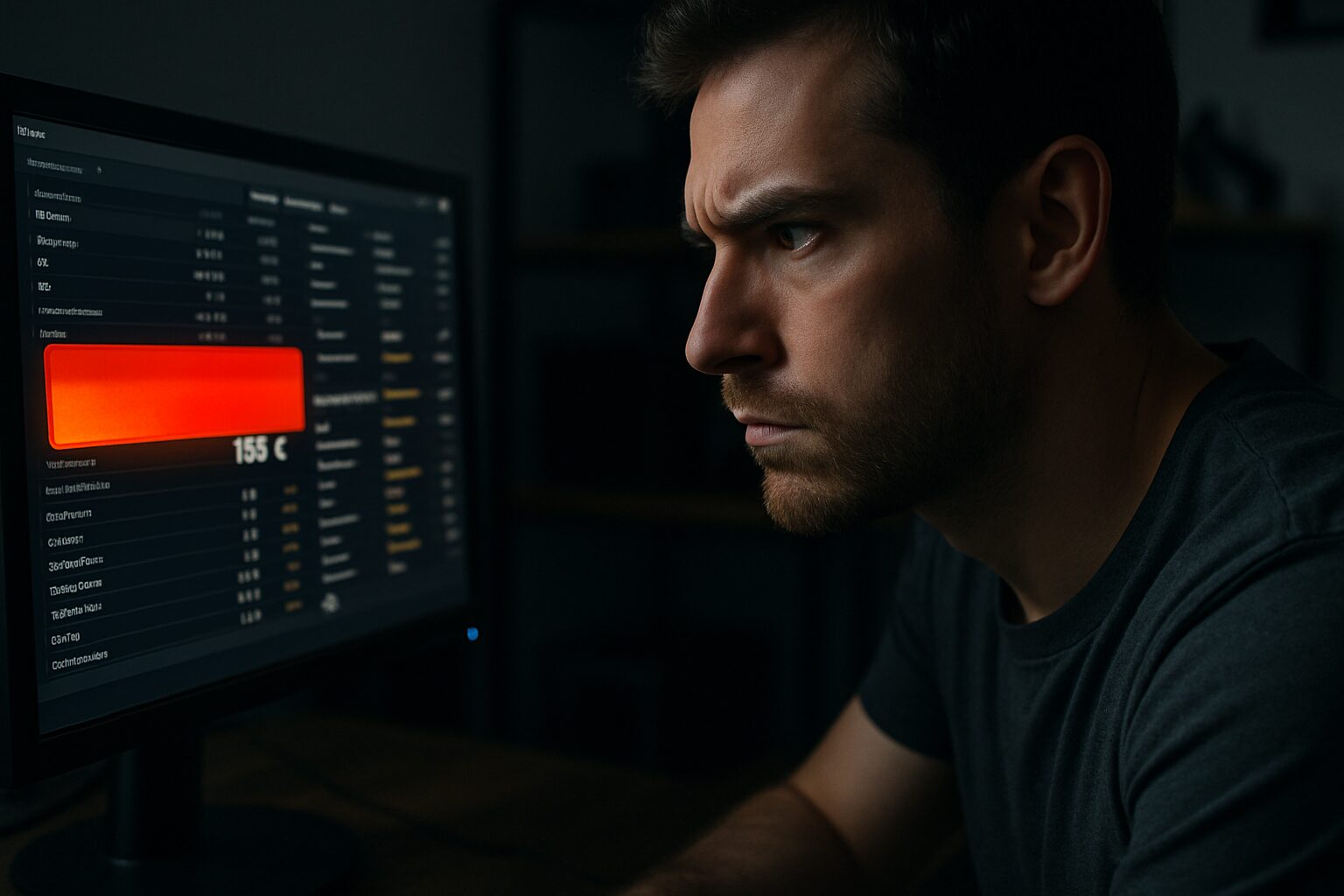
- 平常時と高負荷時で見るグラボの適正温度
- グラボは何度から危険?サーマルスロットリングという警告信号
- 具体例で解説!RTX 3060 / 3060 Tiの適正温度
- まずは現状把握から!誰でもできるグラボ温度の確認方法
- CPU温度も無関係ではない!PC全体の熱環境
1. 平常時と高負荷時で見るグラボの適正温度
グラボの適正温度は、PCがどのような状態にあるかで大きく変わります。まず、ウェブサイトの閲覧や動画視聴といった、負荷の低い作業を行っている「アイドル時」。この状態でのGPU温度は、室温にもよりますが、おおむね30度から50度の範囲に収まるのが一般的です。近年のグラボは、一定以下の温度ではファンが停止する機能を持つモデルも多く、50度前後で推移していても異常ではありません。
一方、最新の3Dゲームをプレイしているような「高負荷時」。この状態では、グラボは性能を最大限に発揮するために大量の熱を発します。GPU温度が60度や70度に達するのはごく自然なことで、多くのグラボはこの温度域で安定して動作するように設計されています。一般的に、高負荷時においては60度から80度までが、健全な動作が見込める適正温度と言えるでしょう。
重要なのは、アイドル時と高負荷時、それぞれの状況に応じた温度の目安を知り、現状がその範囲から大きく外れていないかを見極めることです。
2. グラボは何度から危険?サーマルスロットリングという警告信号
では、グラボの温度が何度から「やばい」、つまり危険な領域に入るのでしょうか。一つの明確な境界線は、90度です。多くのGPUは、自身の温度が90度を超えると、故障を防ぐために強制的に性能を低下させる保護機能「サーマルスロットリング」が作動します。ゲーム中に突然フレームレートが落ちる、画面がカクつくといった症状が出た場合、この機能が働いている可能性が高いです。
グラボの温度が85度に達したとしても、即座に故障するわけではありません。多くのハイエンドモデルでは、この温度でも定格範囲内とされることがあります。しかし、85度という温度は、冷却が追いついていない、あるいは限界に近い状態であるという警告信号と捉えるべきです。この状態が長時間続けば、GPUチップだけでなく、周囲の電子部品の劣化を早め、結果的にグラボ全体の寿命を縮めることに繋がります。
80度台後半に頻繁に達するようなら、それは性能と寿命を犠牲にしているサイン。何らかの冷却対策を講じるべき段階に来ていると判断しましょう。
3. 具体例で解説!RTX 3060 / 3060 Tiの適正温度
より具体的にイメージするために、人気の高いNVIDIA GeForce RTX 3060やRTX 3060 Tiを例に見てみましょう。これらのカードは、電力効率とパフォーマンスのバランスに優れたミドルレンジの代表格です。そのため、極端な発熱はしにくいものの、適切な冷却は不可欠です。
RTX 3060や3060 TiのGPU温度の適正範囲は、一般的な指標と大きくは変わりません。アイドル時は30度から50度、ゲームなどの高負荷時には、おおむね70度から80度程度で動作するのが標準的です。もしあなたのRTX 3060 Tiが、ゲーム中に常に80度を超えるようなら、それはPCケース内のエアフローが不足しているか、グラボのヒートシンクにホコリが溜まっている可能性を示唆しています。
逆に、PCケースの冷却が非常に優秀な場合、高負荷時でもGPU温度を60度台に保つことも可能です。温度は低ければ低いほど、性能の安定性が増し、パーツの寿命にも良い影響を与えます。自分のカードの温度を把握し、この基準値と比較してみることが大切です。
4. まずは現状把握から!誰でもできるグラボ温度の確認方法
グラボの温度管理は、まず現状を正確に把握することから始まります。グラボの温度確認は、特別な知識がなくても、無料のソフトウェアを使えば誰でも簡単に行うことができます。最も手軽なのは、Windowsに標準搭載されている機能です。Windows 10以降であれば、タスクマネージャーを開き、「パフォーマンス」タブを選択するだけで、GPUの現在の温度を確認できます。
より詳細な情報を知りたい場合は、「MSI Afterburner」や「HWMonitor」といった定番のフリーソフトがおすすめです。これらのソフトを使えば、現在の温度だけでなく、ゲーム中の最高温度やファンの回転数、GPUの使用率などをリアルタイムでモニタリングできます。特にMSI Afterburnerは、ゲーム画面上に温度などを表示するオーバーレイ機能があり、プレイを中断することなくPCの状態を把握できるため、多くのゲーマーに愛用されています。
まずはこれらのツールを導入し、アイドル時と、普段プレイしているゲームを30分ほど動かした後の高負荷時、それぞれの温度を記録してみましょう。それがあなたのPCの健康状態を知るための、最初のカルテとなります。
5. CPU温度も無関係ではない!PC全体の熱環境
グラボの温度について考えるとき、見過ごしがちなのがCPUの温度です。ゲーミングPCにおいて、CPUもまたグラボと並ぶ主要な発熱源。そして、この二つのパーツは、PCケースという一つの箱の中で熱を出し合っている、いわば隣人同士なのです。
もしCPUの冷却が不十分で、CPU温度が常に高い状態にあると、その熱がPCケース内に排出され、ケース全体の内部温度(エアフロー)を上昇させます。すると、グラボはすでに温められた空気を吸って自身を冷やさなければならなくなり、冷却効率が著しく低下します。結果として、グラボのファンはより高速で回転し、GPU温度も上昇しやすくなります。
ゲーミングPCのCPU温度の適正温度は、高負荷時でも85度以下が一つの目安です。グラボの温度だけを気にするのではなく、PC全体の熱がスムーズに吸気・排気されているかという、エアフローの視点を持つことが、根本的な熱問題の解決に繋がるのです。
熱暴走を未然に防ぐ!プロが選ぶ鉄板の冷却強化アイテム5選
 あなたのPCの健康状態を把握できた今、もし温度が理想的な範囲を超えているなら、次なる一手は冷却環境の改善です。難しく考える必要はありません。ホコリの掃除といった基本的なメンテナンスから、パーツの追加や交換まで、効果的な対策は数多く存在します。ここからは、漠然とした不安を具体的な行動に変え、あなたのPCを熱問題から解放するための、プロが選んだ信頼性の高い冷却強化アイテムを5つご紹介します。あなたのスキルレベルと予算に合わせて、最適な一手を選んでみてください。
あなたのPCの健康状態を把握できた今、もし温度が理想的な範囲を超えているなら、次なる一手は冷却環境の改善です。難しく考える必要はありません。ホコリの掃除といった基本的なメンテナンスから、パーツの追加や交換まで、効果的な対策は数多く存在します。ここからは、漠然とした不安を具体的な行動に変え、あなたのPCを熱問題から解放するための、プロが選んだ信頼性の高い冷却強化アイテムを5つご紹介します。あなたのスキルレベルと予算に合わせて、最適な一手を選んでみてください。
- Noctua NF-A12x25 PWM ケースファン
- Thermalright Phantom Spirit 120 SE CPUクーラー
- Thermal Grizzly Kryonaut 高性能熱伝導グリス
- Fractal Design Pop Air PCケース
- XPOWER A-2 Airrow Pro 電動エアダスター
1. Noctua NF-A12x25 PWM ケースファン
PCの冷却は、つまるところ空気の流れ、すなわちエアフローに行き着きます。その根幹を支えるのがケースファンです。数あるファンの中でも、Noctuaの「NF-A12x25 PWM」は、自作PCの世界で一つの到達点と見なされています。その理由は、圧倒的な静音性と、同等の静音レベルでは他を寄せ付けない卓越した冷却性能の両立にあります。
独自の液晶ポリマー素材と、精密に設計された羽根が、不快なノイズを発生させることなく、スムーズで強力な風を生み出します。このファンをPCケースの吸気、あるいは排気ファンとして設置するだけで、ケース内の空気の循環は劇的に改善。グラボやCPUが新鮮な冷たい空気に触れやすくなり、結果として全体の温度低下に繋がります。
価格は一般的なファンより高価ですが、その投資はPC全体の安定性と静音性、そしてパーツの長寿命化という、計り知れない価値となって返ってきます。冷却強化の第一歩として、これほど確実で満足度の高い選択肢は他にありません。
2. Thermalright Phantom Spirit 120 SE CPUクーラー
前述の通り、CPUの熱はPC全体の温度に大きな影響を与えます。もしあなたのPCに付属していた標準のCPUクーラーをそのまま使っているなら、高性能なサイドフロークーラーへの換装は、グラボの温度を下げるための、驚くほど効果的な一手となり得ます。Thermalrightの「Phantom Spirit 120 SE」は、その筆頭候補です。
2つの冷却ファンと、緻密に設計された巨大なヒートシンクが、CPUから発生した熱を強力に奪い去り、PCケース後方へと効率的に排出します。これにより、CPU自身の温度が劇的に下がるのはもちろん、熱せられた空気がケース内に滞留するのを防ぎ、グラボ周辺の温度環境を直接的に改善します。
特に、グラボの上にあるCPUが熱源でなくなることの恩恵は絶大です。多くのハイエンドCPUにも対応するその冷却性能は、まさに圧巻の一言。CPUとGPU、二つの熱源を同時に制圧するための、最もコストパフォーマンスに優れた投資と言えるでしょう。
3. Thermal Grizzly Kryonaut 高性能熱伝導グリス
もしあなたがPCの分解に抵抗がない、中級以上のユーザーであれば、この小さな注射器が魔法のような結果をもたらすかもしれません。Thermal Grizzlyの「Kryonaut」は、CPUやGPUのチップと、ヒートシンクの間のわずかな隙間を埋めるための、高性能な熱伝導グリスです。このグリスの質が、熱移動の効率を大きく左右します。
特に、数年間使用したグラボは、元々塗布されていたグリスが劣化・硬化し、熱伝導率が著しく低下している場合があります。これを一度きれいに拭き取り、Kryonautを薄く塗り直すことで、まるで新品のような熱伝導効率を取り戻すことができます。結果として、GPU温度が5度から、時には10度以上も劇的に低下するケースも珍しくありません。
これは単なるメンテナンスではなく、あなたのグラボが本来持つ冷却性能を最大限に引き出すための、積極的なアップグレードです。少しの勇気と手間をかける覚悟があるなら、これ以上の費用対効果を持つ解決策は存在しないでしょう。
4. Fractal Design Pop Air PCケース
いくら高性能なファンやクーラーを取り付けても、PCケース自体が熱の逃げにくい「蒸し風呂」状態では、その効果は半減してしまいます。根本的に熱問題を解決したいなら、エアフローに特化したPCケースへの交換が、最も確実で効果的な解決策です。Fractal Designの「Pop Air」は、そのための理想的な選択肢の一つです。
フロントパネル全面を、デザイン性の高いメッシュ構造にすることで、外部の冷たい空気をスムーズかつ大量に取り込むことを可能にしています。標準で搭載されているファンも優秀で、購入したその日から、理想的なエアフローの基礎が手に入ります。内部スペースも広く、大型のグラボやCPUクーラーも余裕を持って搭載できます。
PCケースの交換は大きな手術のように思えるかもしれませんが、それはあなたのPCに、最高の冷却性能という「健康な体」を与えることに他なりません。あらゆる熱問題の悩みから解放され、将来のパーツアップグレードにも余裕で対応できる。そんな安心感を、このケースは提供してくれます。
5. XPOWER A-2 Airrow Pro 電動エアダスター
グラボの温度が上昇する最大の原因、それは多くのPCユーザーが見過ごしがちな、単純明快な敵「ホコリ」です。ヒートシンクのフィンやファンの羽根にホコリが蓄積すると、空気の流れが妨げられ、冷却性能は驚くほど簡単に低下します。その最もシンプルかつ効果的な対策が、定期的な清掃です。
XPOWERの「A-2 Airrow Pro」は、缶タイプのエアダスターとは比較にならない、強力で連続噴射が可能な電動エアダスターです。コンセントに繋げば、いつでも istediğinizだけ強力な風を送り出し、PC内部に固着したホコリを根こそぎ吹き飛ばします。缶スプレーのように冷却による結露の心配もなく、繰り返し使えるため、長い目で見れば非常に経済的です。
高価なパーツを追加する前に、まずこの一台で徹底的にPCを清掃してみてください。それだけで、グラボの温度が数度から十数度も下がることは決して珍しいことではありません。最高のパフォーマンスを維持するための、最も基本的で、最も重要な儀式。そのための最強のパートナーです。
まとめ:温度管理を制し、最高のPCパフォーマンスを解放しよう
 あなたのPCが発する熱は、高性能の証であると同時に、性能を制限し、寿命を縮める要因にもなり得ます。しかし、この記事を読んだあなたはもう、漠然とした不安に悩まされる必要はありません。グラボの温度がゲーム中に70度から80度台になるのは正常な範囲であること、そして90度という明確な危険信号が存在することを理解しました。
あなたのPCが発する熱は、高性能の証であると同時に、性能を制限し、寿命を縮める要因にもなり得ます。しかし、この記事を読んだあなたはもう、漠然とした不安に悩まされる必要はありません。グラボの温度がゲーム中に70度から80度台になるのは正常な範囲であること、そして90度という明確な危険信号が存在することを理解しました。
次なるあなたの行動は、非常にシンプルです。まずはPCのケースを開け、ファンやヒートシンクに溜まったホコリを掃除すること。多くの場合、これだけで驚くほどの改善が見られます。それでも温度に満足できない場合は、今回ご紹介した冷却アイテムの中から、あなたのスキルと予算に合った一つを導入し、PCの呼吸を、よりスムーズにしてあげましょう。
適切な温度管理という、ほんの少しの配慮。それがあなたの愛するPCを熱による劣化から守り、本来持つ性能を100%解放するための鍵となります。温度の不安から解放され、ただ純粋にゲームの世界に没入できる、そんな最高のPCライフがあなたを待っています。
- 7800x3d おすすめのCPUクーラー5選|空冷・水冷の選び方も徹底解説
- Ryzen 9 9950X3Dを空冷で使える?水冷との違いやメリットを徹底比較
- 7800x3d おすすめのCPUクーラー5選|空冷・水冷の選び方も徹底解説
- Ryzen 5 5600xの性能はどれくらい?後悔しない選び方を徹底解説
- Ryzen 5 5600X ゲーム 性能|おすすめ構成を徹底解説
- Ryzen 7 5700Xにおすすめのグラボは?相性・性能・コスパを徹底比較!
- Ryzen 7 7800X3Dにおすすめのメモリ!最適なDDR5の選び方と人気モデル
- Ryzen 5 5600Xにおすすめのグラボ5選|相性・ボトルネック回避の組み合わせ
- Ryzen 9 9950X3Dに最適なマザーボードはこれだ!
- 【PCIe 5.0グラボはいつ?】登場時期の噂と次世代PCの全貌
- 【グラボ】ゼンゼロ推奨スペック完全ガイド!4Kも快適な一枚はこれ
- グラボ ゼロファン機能で静音PCへ!デメリットと賢い選び方
- 【非SLI】グラボ2枚刺しの使い分け術!設定とメリットを解説
- ASUSマザーボードシリーズの違いを徹底比較|あなたに合う1枚はこれ!
- グラボの冷却にペルチェ素子は危険?その欠点と正しい冷却法
- 【グラボ 8ピン 付け方】補助電源の接続を完全解説!
- 【グラボとマザボの相性】初心者でも安心!失敗しない組み合わせ選び















